به طور کلی مدیریت یک وب سایت وردپرسی کاری بسیار ساده است. اما نیاز دارید که یکسری اطلاعات اولیه را در خصوص این سیستم مدیریت محتوا داشته و با توجه به آن پیش بروید. در چنین شرایطی شما درک بهتری درباره قابلیت های موجود در آن داشته و می توانید به بهینه ترین شکل ممکن از قابلیت های آن استفاده کنید. یکی از موضوعات قابل توجه این است که بعد از خرید دامنه و همچنین خرید هاست مورد نیاز خود و در نهایت نصب وردپرس دقیقا باید چه کنید؟ ممکن است این سوال نیز برایتان مطرح شود که چراادیتور وردپرس را می توان در دو ظاهر متفاوت مورد استفاده قرار داد و در واقع تفاوت این دو در چیست؟ اگر قصد دارید با ادیتورهای وردپرس بیشتر آشنا شوید، اصلا نگران نباشید. چرا که در این مقاله از پایگاه دانش میزبان فا تصمیم داریم به معرفی ویرایشگر کلاسیک و گوتنبرگ در وردپرس پرداخته و آموزش تغییر ادیتور گوتنبرگ به کلاسیک در وردپرس را به شما آموزش دهیم.بدین ترتیب شما می توانید با تهیه یک پلن اقتصادی مثل هاست ایران برای وب سایت تازه تاسیس خود یا تهیه بهترین هاست برای وردپرس وب سایت وردپرسی خود را به راحتی مدیریت نمایید. در نهایت نیز در خصوص حذف گوتنبرگ و تغییر ویرایگشر وردپرس اقدام کنید.
موضوعاتی که در این مقاله به آنها پرداخته خواهد شد، به شرح ذیل است:
تغییر ادیتور گوتنبرگ به کلاسیک در وردپرس
ادیتورهای وردپرس یکی از قابلیت های بسیار مهم این سیستم مدیریت محتوا هستند که در زمینه مدیریت وب سایت وردپرسی به شما کمک بسیاری را می کنند. شما می توانید با استفاده از این ویرایشگرها صفحات و نوشته های حرفه ای تری را ایجاد کرده و ساختار آنها را به راحتی کنترل کنید. در واقع با نصب یک ویرایشگر مناسب روی وردپرس شما دیگر هیچگونه نگرانی درباره ظاهر وب سایت خود نخواهید داشت و هر چیزی در جایی که از قبل تعیین شده است قرار می گیرد. البته شما می توانید با استفاده از قابلیت های هر ویرایشگر در راستای بهبود شرایط وب سایت خود گام بردارید. در حال حاضر برای وردپرس دو ادیتور معروف به نام های گوتنبرگ و کلاسیک در دسترس است که افراد با توجه به نیازهای خود یکی از آنها را انتخاب کرده و روی وردپرس راه اندازی می کنند.
به طور پیش فرض در زمان نصب وردپرس ادیتور گوتنبرگ روی آن فعال می باشد. اما شما می توانید در صورت تمایل اقدام به تغییر ادیتور گوتنبرگ به کلاسیک در وردپرس نمایید. این کار بسیار ساده بوده و تنها با چند گام می توانید به راحتی ویرایشگر وردپرس خود را به کلاسیک تغییر داده یا حتی در صورت تمایل دوباره آن را به گوتنبرگ برگردانید. در ادامه این مقاله به بررسی ویژگی های هر یک از این ویرایشگرها پرداخته و در ادامه نحوه تغییر ادیتور گوتنبرگ به کلاسیک را به شما آموزش می دهیم. بدین ترتیب شما می توانید با شناخت کافی یکی از آنها را انتخاب و روی وردپرس خود راه اندازی نمایید.
![]()
ویرایشگر کلاسیک وردپرس
ادیتور کلاسیک یک پلاگین رسمی است که توسط خود وردپرس معرفی شده است. با استفاده از این ویرایشگر شما می توانید نوشته ها و صفحات وب سایت خود را به شکل بهتری مدیریت نمایید. در واقع زمانی که یک ویرایشگر روی وردپرس نصب باشد، شما نیاز ندارید که برای مدیریت هر صفحه و بخش وب سایت خود به صورت جداگانه اقدام کنید. با این ادیتور یک ظاهر پیش فرض اولیه برای وب سایت ها تعیین می شود و شما تنها لازم است این ظاهر پیش فرض را با توجه به خواسته های خود و با استفاده از ابزارهای قرار گرفته روی ادیتور تغییر دهید و شخصی سازی کنید.
ویرایشگر کلاسیک وردپرس برای مدت بسیار زیادی به عنوان ادیتور اصلی وردپرس مورد استفاده قرار می گرفت و افراد نیز با گذشت زمان کار کردن با این ویرایشگر را یاد گرفته و با استفاده از آن وب سایت خود را مدیریت می کردند. در حال حاضر و حتی با آمدن ویرایشگر گوتنبرگ نیز بسیاری از کاربران وردپرس این ادیتور را ترجیح داده و همچنان از آن برای مدیریت وب سایت خود استفاده می کنند.
 معرفی ویرایشگر گوتنبرگ وردپرس
معرفی ویرایشگر گوتنبرگ وردپرس
بعد از آپدیت وردپرس به نسخه 5.0 ببعد، شما با ویرایشگر جدیدی به نام گوتنبرگ آشنا شدید. این ویرایشگر به منظور مدیریت بهتر صفحات و نوشته های یک وب سایت معرفی شد و به کاربران وردپرس این امکان را داد تا از قابلیت های بیشتر و جدیدتر آن استفاده کنند. در ابتدا این ادیتور به صورت آزمایشی در دسترس عموم قرار گرفت اما به خاطر قابلیت های بسیار مناسبی که داشت با استقبال رو به رو شده و در نهایت نیز به عنوان یک نسخه نهایی ارائه شد.
- موضوعی که همچنان باعث می شود که برخی از افراد همچنان از ویرایشگر قبلی استفاده کنند این است که به دلیل تفاوت های بسیاری که با ادیتور کلاسیک دارد، نتوانستند با آن ارتباط لازم را برقرار کنند.
- در واقع این دسته از افراد ترجیح می دهند تا با استفاده از ادیتور قبلی که آشنایی کامل تری را با آن دارند در مسیر مدیریت بهتر نوشته و صفحات وب سایت خود قدم بردارند.
- همچنین برخی از افراد بر این باورند که این ادیتور هنوز باگ هایی دارد و در نتیجه ترجیح می دهند تا زمان رفع کامل مشکلات احتمالی ریسک استفاده از این امکان جدید را نپذیرند.
- شاید گوتنبرگ بتواند روزی به ادیتور اول در میان کاربران تبدیل شود اما در حال حاضر هنوز این اتفاق به شکل جدی رخ نداده است.
در نتیجه با توجه به اینکه در حال حاضر ویرایشگر گوتنبرگ به عنوان ادیتور پیش فرض در زمان نصب روی وردپرس فعال می باشد، بسیاری از افراد به دنبال راهی هستند که بتوانند اقدام به تغییر ادیتور گوتنبرگ به کلاسیک در وردپرس نمایند. در ادامه روش هایی برای حذف گوتنبرگ و تغییر ویرایگشر وردپرس ارائه می کنیم.
نحوه تغییر ادیتور گوتنبرگ به کلاسیک در وردپرس و بالعکس
همان طور که گفتیم به صورت پیشفرض بعد از نصب وردپرس ویرایشگر گوتنبرگ در اختیار شما قرار می گیرد. پس می توانید در خصوص حذف گوتنبرگ و تغییر ویرایگشر وردپرس اقدام نمایید. به منظور تغییر ویرایشگر گوتنبرگ به کلاسیک در وردپرس باید به ترتیب زیر پیش بروید:
- در اولین گام شما باید اقدام به نصب وردپرس نمایید.
نصب وردپرس روی سی پنل نصب وردپرس روی دایرکت ادمین - سپس به منظور ورود به صفحه مدیریت وردپرس خود رمز عبور و نام کاربری خود را وارد نمایید.
- بعد از ورود به وردپرس باید در پیشخوان وردپرس و از طریق منو «افزونه ها» زیر منو «افزودن» را انتخاب نمایید.

- حالا برای حذف گوتنبرگ و تغییر ویرایگشر وردپرس در صفحه ای که به شما نمایش داده می شود و از طریق فیلد جستجو افزونه «disable gutenberg» را جستجو کرده و سپس روی دکمه «هم اکنون نصب کن» کلیک کنید.

- بعد از نصب این افزونه باید روی دکمه «فعال نمایید» کلیک کنید تا افزونه disable gutenberg برای شما فعال شود.

- بعد از نصب، افزونه انتخاب شده به افزونه های فعال وردپرس شما اضافه خواهد شد. حال می توانید با کلیک روی گزینه «setting» تنظیمات آن را مطابق نیاز خود تغییر دهید.

- در صورتی تمایل به حذف گوتنبرگ و تغییر ویرایگشر وردپرس و اینکه گوتنبرگ را به صورت کامل غیرفعال کنید، باید همانند تصویر زیر تیک گزینه «Disable Gutenberg everywhere» را فعال کرده و سپس روی دکمه «ذخیره تغییرات» کلیک کنید.

- اما اگر قصد دارید ادیتور گوتنبرگ را تنها برای برخی از قسمت ها غیر فعال کنید، باید تیک گزینه فوق را بردارید. با این کار منویی جدید به شما نمایش داده می شود که شامل موارد زیر است:
- Disable for User Roles: به کمک این بخش مشخص می کنید که تصمیم دارید این ادیتور را برای کدام نقش کاربری غیرفعال کنید. با انتخاب هر یک از آنها ویرایشگر گوتنبرگ برای آن غیرفعال می شود. بدین ترتیب کاربرانی که با ادیتور مشکل دارند به صورت اختصاصی از ادیتور کلاسیک استفاده می کنند.
- Disable for Post Types: با استفاده از این بخش شما می توانید تعیین کنید گوتنبرگ را در بخش «نوشته ها» و «برگه ها» غیرفعال کنید یا نه.
- Disable for Templates: در این بخش باید در فیلد مشخص شده بخش هایی از قالب که می خواهید گوتنبرگ برای آنها فعال نباشد را وارد نمایید.
- Disable for Post IDs: در این قسمت نیز ID های پست هایی که تمایل دارید ادیتور گوتنبرگ برای آن فعال نباشد را در فیلد مشخص شده وارد نمایید.
- بعد از تغییرات مورد نظرتان با کلیک روی دکمه «ذخیره تغییرات» تمامی تغییرات صورت گرفته ذخیره و اعمال خواهد شد.
?? نکته: اگر قصد دارید تنظیمات اعمال شده را حذف و ادیتور خود را از کلاسیک به گوتنبرگ برگردانید، تنها کافی است در مسیر افزونه ها> افزونه های نصب شده پیش رفته و با کلیک روی گزینه «غیرفعال کردن» افزونه disable gutenberg را غیرفعال کنید.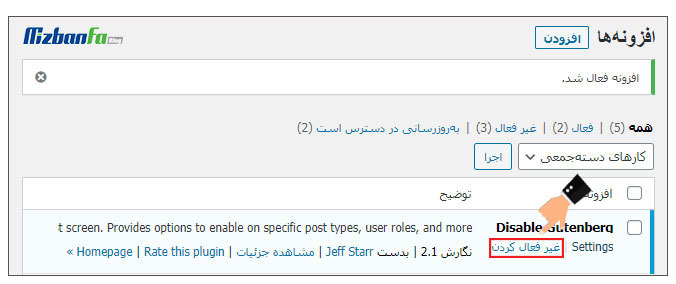
در این مقاله از پایگاه دانش میزبان فا تلاش ما بر این بوده است تا به معرفی ادیتور کلاسیک و گوتنبرگ پرداخته و نحوه تغییر ویرایشگر وردپرس از گوتنبرگ به کلاسیک و بالعکس را آموزش دهیم. بدین ترتیب شما می توانید هر یک از این ویرایشگرها را که تمایل دارید فعال کرده و مورد استفاده قرار دهید. در صورت داشتن هرگونه سوال یا ابهامی درخصوص حذف گوتنبرگ و تغییر ویرایگشر وردپرس می توانید از طریق بخش دیدگاه های همین مقاله با ما همراه باشید.



 معرفی ویرایشگر گوتنبرگ وردپرس
معرفی ویرایشگر گوتنبرگ وردپرس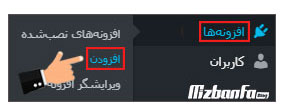
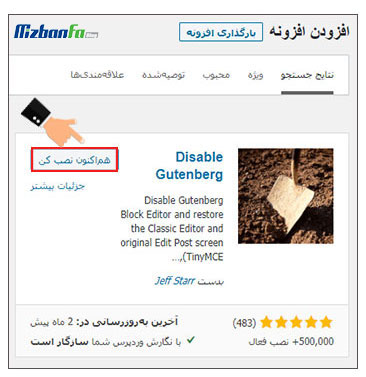
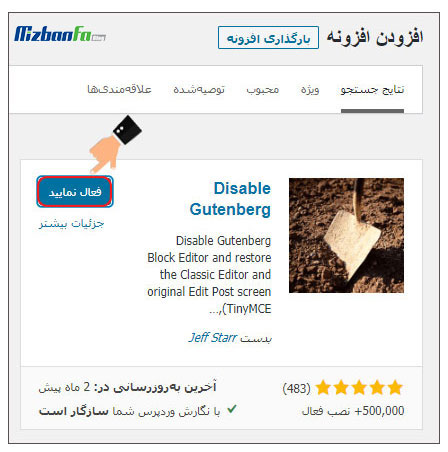
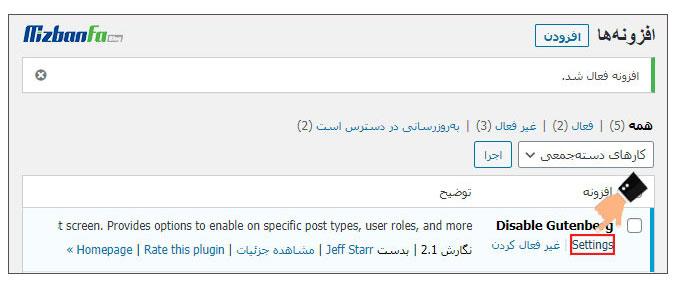
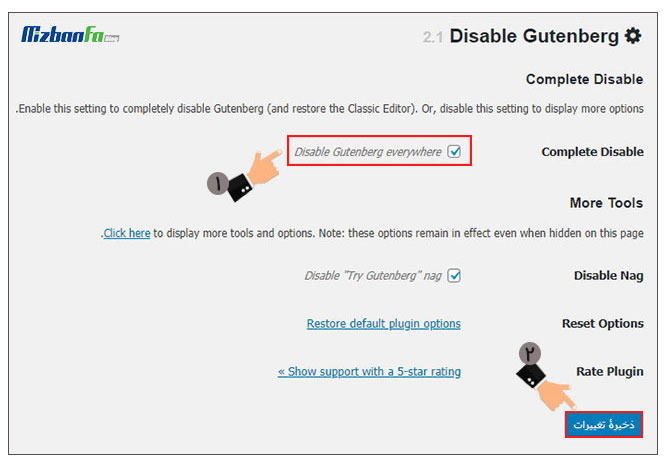
بدون دیدگاه